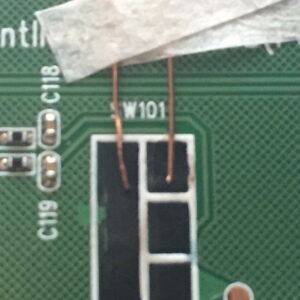PCエンジンmini
Twitterの方ではちょっと前からネタにしていましたが、Amazonの特価セールでPCエンジンminiを購入しました。
現在、30代後半~40代位の方であれば当時のファミコン全盛期の時代に、突如として発売されたPCエンジンの高性能ぶりには驚いたものですよね。
ゲームも初期は良作なシューティングゲームやアクションゲームが多く排出され、後期には当時としては大容量のCD-ROMの特性を生かした数々の名作を残してきました。
付属のコントローラー
さて、そのゲーム史の話は一旦置いておいて、今回はこのPCエンジンminiに付属でついてくるコントローラーについてです。
このコントローラーは、初代のPCエンジン付属のコントローラーを忠実に再現しており、操作性等は実機と比較して特に問題なく良く出来ているのですが、残念なことに連射機能がありません。
正確に言うと、このコントローラーの基板上には実は連射機能の回路パターンはあるのですが、それを使用するためのスライドスイッチが取り付けられていません。
ちなみに海外版のPCエンジンmini(北米・欧州の「TurboGrafx-16 mini」や「PC Engine CoreGrafx mini」)には連射機能付きのコントローラー(基板は国内のものと同じものらしい)が標準で付属しています。
おそらく初代のPCエンジンのデザインを忠実に再現するために、あえて連射機能をオミットしたか、わずかなコストダウンを図ったものではないかと思われます。
ダイソーで部品調達
と、いう事で今回はこのコントローラーを改造していきましょう。
まずは部品調達。今回の改造ではスライドスイッチが必要になります。ダイソーで丁度良さそうなものを発見してので今回はこれ(LEDキャンドルライト)を購入しました。
この商品の裏面には丁度良さそうな大きさのスライドスイッチが搭載されています。あと、この商品2個セットなので更にお得ですね。
値段はもちろん100円(税別)。
サクッと分解してハンダ吸い取り線を使いスライドスイッチの部品を取り出しました。
後は前にラジオやループアンテナを作成した時に余っていたポリウレタン銅線も準備しました。
コントローラーを分解して改造
次にコントローラーを分解します。普通のプラスドライバーで簡単に分解可能です。
コントローラー基板の右上の方に1ボタン用と2ボタン用のそれぞれのカーボン接点があります。
接点はそれぞれ左側のGround(負極)接点と右側の接点に分かれており、G-cと繋ぐ(もしくは未接続)と連射機能OFF、G-aと繋ぐと高速連射ON、G-bと繋ぐと低速連射ONとなります。
ここで意見は分かれるでしょうが、自分の場合は収録ソフトの中で遊びたいソフトが2ボタンの高速連射機能しか必要としないものが殆どだろうと思ったので、単純に2ボタン用のG-a間の接点のみ使用する事にしました。
このカーボン接点に適当な長さに切ったポリウレタン銅線を取り付けます。(ポリウレタン銅線の先端はあらかじめ紙やすり等で削って導通する様にしておきましょう。)
ただ、このカーボン接点にはそのままではハンダを接着させることは困難だと思うので、ハンダ接着したい場合は接点を紙やすり等で少し削る等工夫が必要だと思います。
自分の場合は、原状回復しやすいように単純に紙テープで接着しました。
ただ、これだけではすぐに接触不良が起きると思うので、カバーを閉じた時にこの端子部分に接触すると思われる部分に厚めのスポンジシートを重ねて貼ってポリウレタン銅線がカーボン接点部に圧着される様にしました。
ポリウレタン銅線のもう片側は、先ほどのスライドスイッチにハンダ付けします。
今回のスライドスイッチには3つの端子がありますが、片方は真ん中にもう片方は左右どちら側に取り付けてもOKです。(付けた側にスライドするとスイッチがONになります。)
ポリウレタン銅線をケーブルの隙間に通し、カバーを閉じるとこんな感じ。
後は適当にケーブルをまとめてコントローラー上部付近にスライドスイッチをホットボンドで接着しました。このホットボンドを使用したのも気に入らなければ比較的容易に取り外し可能なので原状回復出来るのもポイント。
はい。完成です。小型のスライドスイッチなので操作の邪魔になる事もなく、以前と同様に違和感なくプレイ可能です。
シューティングゲーム等の攻略に
今回の改造によって、シューティングゲーム等がかなり楽に攻略できるようになりました。やはり連射機能は便利ですね~。
(もちろん、連射が必要ないときにはスライドスイッチをOFFにすればOK。)
PCエンジンminiには良作のシューティングゲームが多数収録されていますので、またいろいろと遊んでみようと思います。
今回はここまで。では、また。